Word自动目录生成全攻略
时间:2025-08-21 22:00:50 494浏览 收藏
想要轻松搞定Word自动生成目录?本文为你详细解读Word目录自动生成的全攻略,助你快速整理文章结构,提升文档专业度。首先,掌握**设置标题样式**的关键步骤,利用“标题1”、“标题2”等样式规范文章结构。其次,学会**插入目录**、**更新目录**,并自定义调整目录格式,满足个性化需求。针对目录页码格式问题,本文提供**插入分节符**、**取消链接到前一节**的解决方案,实现目录与正文页码的独立设置。此外,若遇标题编号混乱,可检查编号列表、定义新的多级列表,确保编号与样式正确关联。最后,通过修改目录样式、调整制表符和分隔符,打造美观、符合论文/报告风格的Word目录,让你的文档更具吸引力。
要自动生成Word目录并调整格式,首先要设置标题样式,依次插入目录,更新目录,调整格式;若需不同页码格式,应插入分节符、取消链接到前一节、分别设置目录与正文的页码;若标题编号混乱,需检查编号列表、定义新的多级列表并将各级别关联对应标题样式;最后可通过修改目录样式、使用自定义样式、调整制表符和分隔符让目录更美观。

Word目录自动生成,说白了就是让Word帮你整理文章结构,方便读者快速定位到想看的内容。它不是什么高深技术,掌握了几个关键步骤,就能轻松搞定。

解决方案

设置标题样式: 这是最关键的一步。Word识别目录,靠的就是你给文章的标题设置的样式。选中你的标题,然后在“开始”选项卡里,找到“样式”那一栏,选择“标题1”、“标题2”、“标题3”等等。标题1通常用于一级标题,标题2用于二级标题,以此类推。记住,一定要统一使用样式,不要一会儿手动改字体大小,一会儿又用样式,这样Word会很困惑。
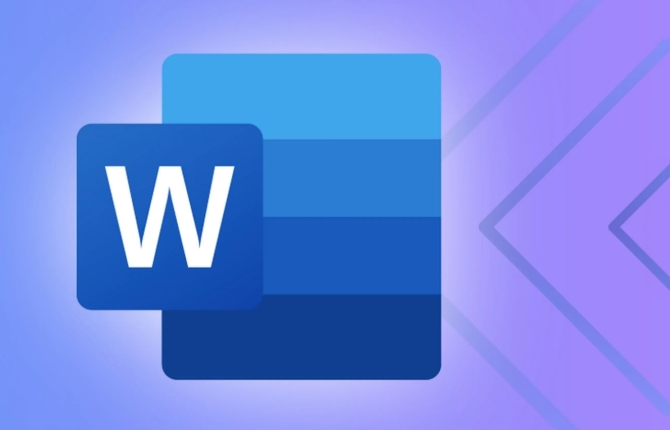
插入目录: 在你想插入目录的位置(通常是文章开头),点击“引用”选项卡,找到“目录”那一栏,选择一个你喜欢的目录样式。Word会自动根据你设置的标题样式生成目录。
更新目录: 如果你修改了文章内容,比如新增了标题或者修改了标题文字,记得更新目录。在目录上右键,选择“更新域”,然后选择“更新整个目录”。
调整目录格式: 默认的目录样式可能不太符合你的审美。不用担心,你可以自定义目录的格式。在目录上右键,选择“编辑域”,然后点击“目录”按钮,就可以调整目录的字体、字号、缩进等等。
目录生成后,如何修改目录的页码格式?
页码格式确实是个让人头疼的问题。有时候我们希望正文从第1页开始,而目录、摘要之类的用罗马数字。
插入分节符: 这是关键!在目录和正文之间插入一个“分节符”。具体操作是:在目录的最后一页末尾,点击“布局”选项卡,找到“分隔符”,选择“下一页”。
取消链接到前一节: 双击页眉或页脚,进入页眉页脚编辑模式。在“页眉和页脚工具”选项卡中,找到“链接到前一节”,点击取消选中。这样,你就可以单独设置正文的页码格式了。
设置页码格式: 在正文的第一页,点击“插入”选项卡,找到“页码”,选择“设置页码格式”。在弹出的对话框中,选择你想要的页码格式(比如阿拉伯数字),并设置起始页码为1。
设置目录页码格式: 用类似的方法,设置目录的页码格式,可以选择罗马数字,起始页码为i。
为什么我更新目录后,标题的编号都乱了?
编号混乱通常是因为编号和样式没有正确关联。
检查编号列表: 确保你的标题样式已经关联到编号列表。选中一个标题,看看“开始”选项卡里的“编号”按钮是否被选中。如果没有,点击一下,选择一个合适的编号格式。
定义新的多级列表: 如果你的编号很复杂,比如“1.1”、“1.1.1”这种,最好使用“定义新的多级列表”。点击“开始”选项卡里的“多级列表”按钮,选择“定义新的多级列表”。
关联样式: 在“定义新的多级列表”对话框中,将每个级别与相应的标题样式关联起来。比如,将级别1关联到“标题1”,级别2关联到“标题2”,以此类推。
更新目录: 重新更新目录,看看编号是否恢复正常。
如何让Word目录更美观,更符合我的论文/报告风格?
美观的目录能给你的文档加分不少。
修改目录样式: Word自带的目录样式可能比较普通,你可以自定义。在目录上右键,选择“编辑域”,然后点击“目录”按钮,就可以修改目录的字体、字号、缩进、制表符等等。
使用自定义样式: 如果你想更彻底地改变目录的样式,可以创建自定义样式。在“开始”选项卡里,点击“样式”那一栏的右下角的小箭头,打开“样式”窗格。点击“新建样式”按钮,创建一个新的样式,并设置你想要的格式。然后,在“编辑域”对话框中,将目录的级别与你创建的自定义样式关联起来。
调整制表符: 目录的页码通常使用制表符来对齐。如果页码对齐不齐,可以调整制表符的位置。选中目录,然后点击标尺上的制表符,拖动到合适的位置。
使用分隔符: 在标题和页码之间,可以使用不同的分隔符,比如点、破折号等等。在“编辑域”对话框中,可以修改分隔符的样式。
以上就是本文的全部内容了,是否有顺利帮助你解决问题?若是能给你带来学习上的帮助,请大家多多支持golang学习网!更多关于文章的相关知识,也可关注golang学习网公众号。
-
501 收藏
-
501 收藏
-
501 收藏
-
501 收藏
-
501 收藏
-
467 收藏
-
315 收藏
-
171 收藏
-
210 收藏
-
457 收藏
-
482 收藏
-
220 收藏
-
149 收藏
-
297 收藏
-
177 收藏
-
488 收藏
-
253 收藏
-

- 前端进阶之JavaScript设计模式
- 设计模式是开发人员在软件开发过程中面临一般问题时的解决方案,代表了最佳的实践。本课程的主打内容包括JS常见设计模式以及具体应用场景,打造一站式知识长龙服务,适合有JS基础的同学学习。
- 立即学习 543次学习
-

- GO语言核心编程课程
- 本课程采用真实案例,全面具体可落地,从理论到实践,一步一步将GO核心编程技术、编程思想、底层实现融会贯通,使学习者贴近时代脉搏,做IT互联网时代的弄潮儿。
- 立即学习 516次学习
-

- 简单聊聊mysql8与网络通信
- 如有问题加微信:Le-studyg;在课程中,我们将首先介绍MySQL8的新特性,包括性能优化、安全增强、新数据类型等,帮助学生快速熟悉MySQL8的最新功能。接着,我们将深入解析MySQL的网络通信机制,包括协议、连接管理、数据传输等,让
- 立即学习 500次学习
-

- JavaScript正则表达式基础与实战
- 在任何一门编程语言中,正则表达式,都是一项重要的知识,它提供了高效的字符串匹配与捕获机制,可以极大的简化程序设计。
- 立即学习 487次学习
-

- 从零制作响应式网站—Grid布局
- 本系列教程将展示从零制作一个假想的网络科技公司官网,分为导航,轮播,关于我们,成功案例,服务流程,团队介绍,数据部分,公司动态,底部信息等内容区块。网站整体采用CSSGrid布局,支持响应式,有流畅过渡和展现动画。
- 立即学习 485次学习
